沉浸式界面开发(OpenHarmony) 精华
沉浸式界面开发
场景说明
沉浸式界面通常是指全屏显示,即当前画面占据整个屏幕。画面放大的同时,让用户摆脱无关信息的干扰,带给用户沉浸式的体验。常见的场景有:视频播放、游戏等。本例即为大家介绍如何开发沉浸式界面。
效果呈现
本例中的沉浸式界面有三种实现方式,对应效果如下:
| 方案一:颜色背景铺满 | 方案二:图片背景铺满 | 方案三:背景铺满的同时、状态栏不可见 |
|---|---|---|
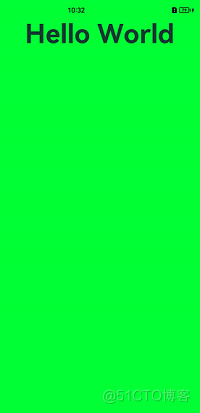 |
 |
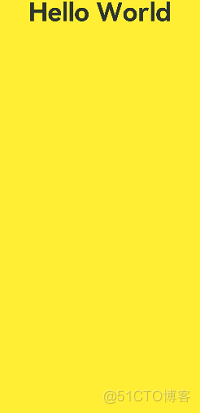 |
运行环境
本例基于以下环境开发,开发者也可以基于其他适配的版本进行开发:
- IDE: DevEco Studio 3.1 Beta2
- SDK: Ohos_sdk_public 3.2.11.9(API Version 9 Release)
实现思路
如果一个应用想要获得沉浸式的体验,开发者可以通过以下三种方式进行实现:
- 颜色背景通铺:使应用页面的背景色和状态栏、导航栏的背景色一致。可通过setWindowSystemBarProperties进行设置。
- 图片背景通铺:将状态栏、导航栏的背景色设置为透明以便呈现应用界面的背景,同时通过 windowClass.on接口获取到状态栏、导航栏的区域信息,进行规避处理,以免状态栏、导航栏的内容遮挡住应用内容。
- 隐藏导航栏和状态栏:使用setWindowSystemBarEnable设置导航栏和状态栏为隐藏状态。
说明:
沉浸式的设置最好放在ability的onWindowStageCreate的生命周期里,此时刚好可以获取窗口的信息,放在页面页面生命周期里会出现窗口大小不一致,影响体验。
下文将分别介绍这三种方案的具体开发步骤。
开发步骤
颜色背景通铺
此方案通过调用setWindowSystemBarProperties接口将状态栏和导航栏的背景色设置为跟应用窗口相同的颜色,以达到界面全屏的效果。
具体代码如下:
import window from '@ohos.window';
import common from '@ohos.app.ability.common';
@Entry
@Component
struct Type2 {
@State message: string = 'Hello World'
// 获取UIAbility上下文
context: common.UIAbilityContext = getContext(this) as common.UIAbilityContext
async setSystemBar() {
// 获取当前应用窗口
let windowClass:window.Window = await window.getLastWindow(context)
// 将状态栏和导航栏的背景色设置为跟应用窗口相同的颜色
await windowClass.setWindowSystemBarProperties({
navigationBarColor: "#00FF00",
statusBarColor: "#00FF00",
navigationBarContentColor: "#00FF00",
statusBarContentColor: "#00FF00"
})
}
aboutToAppear() {
this.setSystemBar()
}
build() {
Row() {
Column() {
Text(this.message)
.fontSize(50)
.fontWeight(FontWeight.Bold)
}
.width('100%')
}
.height('100%')
}
}
此方案的优势在于不需要处理应用窗口和状态栏、导航栏窗口的遮挡关系,因为此方案没有使用setWindowLayoutFullScreen 接口设置沉浸式布局,所以三个窗口是平铺的,不会重叠。劣势在于无法将应用的背景图等信息延伸到状态栏、导航栏窗口中。适用于扁平化设计风格的应用。
图片背景通铺
这种方案可以实现图片背景的通铺,同时又能避免状态栏和导航栏的内容跟应用内容相互遮挡,导致显示效果异常。
为了能让应用的有效显示范围避开系统的状态栏和导航栏,以免内容重叠,我们可以通过windowClass.on(type: ‘avoidAreaChange’, callback: Callback<{AvoidAreaType, AvoidArea}>) 获取系统规避区域的大小,并对这一块区域做出相应的规避。
其中回调参数AvoidArea是规避区域,可以通过其获取规避区域的具体范围;AvoidAreaType是规避区域的类型其取值如下,示例中需要规避的状态栏和导航栏属于TYPE_SYSTEM类型。
| 名称 | 值 | 说明 |
|---|---|---|
| TYPE_SYSTEM | 0 | 表示系统默认区域。 |
| TYPE_CUTOUT | 1 | 表示刘海屏区域。 |
| TYPE_SYSTEM_GESTURE9+ | 2 | 表示手势区域。 |
| TYPE_KEYBOARD9+ | 3 | 表示软键盘区域 |
| 具体代码如下: |
page代码
// index.ets
@Entry
@Component
struct Type3 {
@State message: string = 'Hello World'
@StorageLink("topHeight") topHeight: number = 0
@StorageLink("bottomHeight") bottomHeight: number = 0
build() {
Column() {
// 在界面顶部放置一个Row组件,用于占位
Row() {
}
.width("100%")
// 设置Row组件的高度为状态栏的高度,可避免界面内容与状态栏内容重叠
.height(px2vp(this.topHeight))
Row() {
Text(this.message)
.fontSize(50)
.fontWeight(FontWeight.Bold)
.position({ x: 0, y: 0 })
}
.width("100%")
.flexGrow(1)
// 在界面底部放置一个Row组件,用于占位
Row() {
}
.width("100%")
// 设置Row组件的高度为导航栏的高度,可避免界面内容与导航栏内容重叠
.height(px2vp(this.bottomHeight))
}
.backgroundImage($r("app.media.icon"))
.backgroundImageSize(ImageSize.Cover)
.width("100%")
.height("100%")
}
}
ability代码
// MainAbility.ts
import window from '@ohos.window';
async function enterImmersion(windowClass: window.Window) {
// 获取状态栏和导航栏的高度
windowClass.on("avoidAreaChange", ({ type, area }) => {
if (type == window.AvoidAreaType.TYPE_SYSTEM) {
// 将状态栏和导航栏的高度保存在AppStorage中
AppStorage.SetOrCreate<number>("topHeight", area.topRect.height);
AppStorage.SetOrCreate<number>("bottomHeight", area.bottomRect.height);
}
})
// 设置窗口布局为沉浸式布局
await windowClass.setWindowLayoutFullScreen(true)
await windowClass.setWindowSystemBarEnable(["status", "navigation"])
// 设置状态栏和导航栏的背景为透明
await windowClass.setWindowSystemBarProperties({
navigationBarColor: "#00000000",
statusBarColor: "#00000000",
navigationBarContentColor: "#FF0000",
statusBarContentColor: "#FF0000"
})
}
export default class MainAbility extends Ability {
...
async onWindowStageCreate(windowStage: window.WindowStage) {
let windowClass:window.Window = await windowStage.getMainWindow()
await enterImmersion(windowClass)
windowStage.loadContent('pages/page5')
}
...
}
隐藏状态栏、导航栏
隐藏状态栏、导航栏可以达到完全沉浸的效果,使用setWindowSystemBarEnable接口即可实现。
具体代码如下:
import window from '@ohos.window';
import common from '@ohos.app.ability.common';
@Entry
@Component
struct Type3 {
@State message: string = 'Hello World'
context: common.UIAbilityContext = getContext(this) as common.UIAbilityContext
async setSystemBar() {
let windowClass = await window.getLastWindow(context)
//设置导航栏,状态栏不可见
await windowClass.setWindowSystemBarEnable([])
}
aboutToAppear() {
this.setSystemBar()
}
build() {
Row() {
Column() {
Text(this.message)
.fontSize(50)
.fontWeight(FontWeight.Bold)
}
.width('100%')
}
.backgroundColor("#ffee33")
.height('100%')
}
}





















这样看还是隐藏状态栏、导航栏比较方便
图片通铺如何保证图片质量呢
图片像素要高
是的,隐藏后也可以完全沉浸